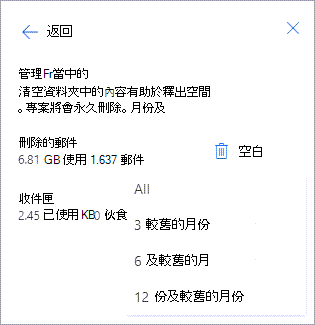如果您的信箱即將接近最大容量,我們將會開始傳送電子郵件和應用程式內訊息給您,告知您儲存空間幾乎已滿。 如果超過容量,您將無法傳送或接收任何郵件。 此外,傳送電子郵件給您的人員會收到錯誤訊息,告知您信箱已滿。
從下方的索引標籤選取您的產品。
我收到「超出配額」或「信箱已滿」訊息
附註: 如果您的 Microsoft 365 群組信箱幾乎全滿,請移至 清理Microsoft 365 群組信箱一節。
若要查看您已使用多少信箱儲存空間並快速清除空間,請在 全新的 Outlook中開啟 [ 設定 ]
清理信箱
Exchange Online 信箱儲存限制 (,Outlook 帳戶每個信箱最多可有 100 GB 的儲存空間) 。 系統管理員可以減少每個使用者或全球使用者的信箱大小上限,請參閱:如何在 Microsoft 365 環境中設定 Exchange Online 信箱大小和限制,以取得詳細數據。
從 [ 帳戶 > 儲存空間 ] 頁面,您應該會看到信箱中每個資料夾所佔用空間的明細。 在下方,您應該會看到明細中代表的資料夾清單,並選擇永久刪除 (或 3、6 或 12 個月以上的所有專案,) 這些資料夾中釋放空間。
永久刪除全新的 Outlook中的電子郵件
刪除 [收 件匣 ] 或其他資料夾中的專案時,預設會將專案傳送到 [ 刪除的郵件] 檔案 夾。 [ 刪除的郵件] 文件 夾 會 佔用您的信箱儲存配額,直到手動清空為止。
若要永久刪除郵件或郵件,請選取或反白顯示郵件,請按鍵盤上的 Shift 和 DEL 。
其他減少儲存空間的方法全新的 Outlook
若要在信箱中釋出空間,請嘗試下列解決方案。
使用 [整理] 按鈕快速移除收件匣或封存資料夾中不想要的電子郵件。 整理可讓您自動刪除特定寄件者的所有內送電子郵件、只保留該寄件者的最新郵件,或刪除超過10天的電子郵件。
若要整理收件匣,請選擇您要整理的郵件,然後選取 [ 整理]。
若要深入瞭解整理,請參閱 使用 [封存]、[整理] 及其他工具整理收件匣。
重要: 使用 [整理] 刪除的專案,除非從 [ 刪除 的郵件] 資料夾中刪除,否則不會計入減少儲存配額。
-
在 全新的 Outlook的郵件清單頂端,選取 [篩選 > 依 > 大小排序]。
附註: 如果郵件清單會排序最小郵件,請按兩下 [ 篩選 > 再次 依 > 大小 排序],將最大的郵件放在最上方。
-
選取包含您要上傳至 OneDrive附件的郵件。
-
在附件下方,選取 [ 儲存至 OneDrive] 。
-
透過按鍵盤上的 Shift 和 DEL ,永久刪除包含附件的原始電子郵件。
我該如何增加傳送和儲存空間限制
如果您仍然無法使用上述方法騰出足夠的空間,您可以嘗試下列動作:
-
將專案移到封存 信箱。
-
請連絡您的IT系統管理員並要求他們提供更多空間 (請參閱 Exchange Online 信箱儲存空間限制和如何在 Microsoft 365 環境中設定 Exchange Online 信箱大小和限制,以取得詳細) 。
清理 Microsoft 365 群組 信箱
如果您收到一封我的群組信箱幾乎全滿的電子郵件,Microsoft 365 群組的擁有者可以永久刪除郵件來清理您的群組信箱。
-
使用群組的擁有者認證登入 全新的 Outlook 或 Outlook 網頁版。
-
在視窗左側的應用程式行中選取 [群組]。
-
在左窗格的 [群組] 底下,選取已滿或接近達到容量的群組。
-
選 取 [設定] 。
-
選取 [管理儲存空間]。
-
您可以從這裡清空佔用群組信箱中大部分空間的資料夾。
-
選取 [確定]。
我收到「超出配額」或「信箱已滿」訊息
附註: 如果您的群組信箱幾乎已滿,請移至下方的 群組信箱一節 。
若要查看您已使用多少信箱儲存空間並快速清除空間,請在 Outlook 網頁版開啟 [ 設定 ]
Exchange Online 信箱儲存限制 (,Outlook 帳戶每個信箱最多可有 100 GB 的儲存空間) 。 系統管理員可以減少每個使用者或全球使用者的信箱大小上限,請參閱:如何在 Microsoft 365 環境中設定 Exchange Online 信箱大小和限制,以取得詳細數據。
從 [ 設定 ] > [儲存空間 ] 頁面,您應該會看到信箱中每個資料夾所佔用空間的明細。 在下方,您應該會看到明細中代表的資料夾清單,並選擇永久刪除 (或 3、6 或 12 個月以上的所有專案,) 這些資料夾中釋放空間。
刪除 [收 件匣 ] 或其他資料夾中的專案時,預設會將專案傳送到 [ 刪除的郵件] 檔案 夾。 [ 刪除的郵件] 文件 夾 會 佔用您的信箱儲存配額,直到手動清空為止。
若要永久刪除郵件或郵件,請選取或反白顯示郵件,請按鍵盤上的 Shift 和 DEL 。
其他減少儲存空間的方法
若要在信箱中釋出空間,請嘗試下列解決方案。
使用 [整理] 按鈕快速移除收件匣或封存資料夾中不想要的電子郵件。 整理可讓您自動刪除特定寄件者的所有內送電子郵件、只保留該寄件者的最新郵件,或刪除超過10天的電子郵件。
若要整理收件匣,請選擇您要整理的郵件,然後選取 [ 整理]。
若要深入瞭解整理,請參閱 使用 [封存]、[整理] 及其他 Outlook.com 工具整理收件匣。
重要: 使用 [整理] 刪除的專案,除非從 [ 刪除 的郵件] 資料夾中刪除,否則不會計入減少儲存配額。
-
在Outlook 網頁版的郵件清單頂端,選取 [篩選 > 依 > 大小排序]。
附註: 如果郵件清單會排序最小郵件,請按兩下 [ 篩選 > 再次 依 > 大小 排序],將最大的郵件放在最上方。
-
選取包含您要上傳至 OneDrive附件的郵件。
-
在附件下方,選取 [ 儲存至 OneDrive] 。
-
透過按鍵盤上的 Shift 和 DEL ,永久刪除包含附件的原始電子郵件。
我該如何增加傳送和儲存空間限制
如果您仍然無法使用上述方法騰出足夠的空間,您可以嘗試下列動作:
-
將專案移到封存 信箱。
-
請連絡您的IT系統管理員並要求他們提供更多空間 (請參閱 Exchange Online 信箱儲存空間限制和如何在 Microsoft 365 環境中設定 Exchange Online 信箱大小和限制,以取得詳細) 。
我收到一封電子郵件,指出我的群組信箱幾乎已滿
您可以永久刪除郵件,以清理您的群組信箱。 只有群組擁有者可以刪除來自Microsoft 365 群組信箱的郵件。
-
使用群組的擁有者認證登入 Outlook 網頁版。
-
找出 群組 已滿或即將達到容量的群組。
-
選取 [群組] 或 [群組收件匣],然後選取複選框以選取來自群組 的所有郵件 。
-
按 Shift+delete 並選取 [確定 ] 確認您要永久刪除所有郵件。
-
請依照 群組\Deleted items 資料夾的相同步驟,刪除該資料夾中出現的任何電子郵件專案。 Microsoft 365 群組信箱在幾分鐘後應該會是空的。
我收到「超出配額」或「信箱已滿」訊息
若要查看您已使用多少信箱儲存空間並快速清除空間,請在 Outlook.com 開啟 [設定 ]
Microsoft提供每個免費 Outlook.com 帳戶 15 GB 的電子郵件儲存空間。 Microsoft 365 訂閱者會獲得 100 GB 的空間。
從 [ 設定 ] > [儲存空間 ] 頁面,您應該會看到信箱中每個資料夾所佔用空間的明細。 在下方,您應該會看到明細中代表的資料夾清單,並選擇永久刪除 (或 3、6 或 12 個月以上的所有專案,) 這些資料夾中釋放空間。
如果您不是 Microsoft 365 訂閱者,您也可以選擇升級以取得 100 GB 的空間,以及其他進階 Outlook 和 Microsoft 365 功能。
刪除 [收件匣] 或其他資料夾中的專案時,預設會將專案傳送到 [ 刪除的郵件] 檔案 夾。 [ 刪除的郵件] 檔案 夾 會佔用您的信箱儲存配額,直到手動清空或電子郵件在 30 天后自動刪除,以先發生者為準。
附註: [ 垃圾郵件 ] 資料夾中的專案會在 10 天後自動刪除。
若要永久刪除郵件或郵件,請選取或反白顯示郵件,請按鍵盤上的 Shift 和 DEL 。
您可以使用 Microsoft 365 訂閱升級 Outlook.com 帳戶,藉此增加傳送和儲存空間限制。 這可讓您:
-
進階電子郵件安全性
-
無廣告的收件匣
-
每人 100 GB 信箱
-
較大的 OneDrive 儲存空間、可安裝的Microsoft 365 應用程式,以及更多!
相關主題
需要更多協助嗎?
|
|
若要在 Outlook.com 中取得支援,請按一下這裡或選取功能表列上的 [說明],然後輸入您的查詢。 如果自助無法解決問題,請向下捲動至 [仍然需要協助嗎?] 然後選取 [是]。 若要在 Outlook.com 中與我們連絡,您必須登入。 如果您無法登入,請按一下 [這裡]。 |
|
|
|
如需 Microsoft 帳戶或訂閱的其他協助,請瀏覽 帳戶與帳單說明。 |
|
|
|
若要取得 Microsoft 產品和服務的其他協助和疑難排解,請在這裡輸入您的問題。 |
|
|
|
在Outlook.com 社群 中張貼問題、追蹤討論並分享您的知識。 |


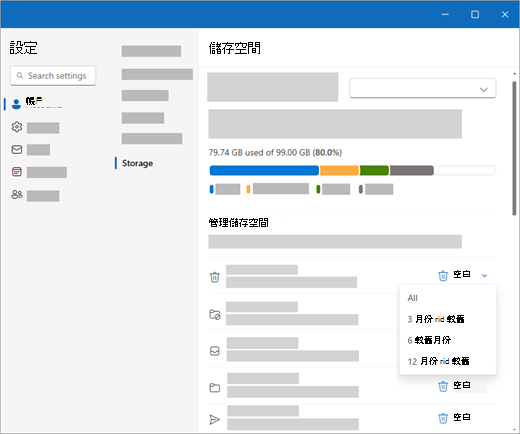
![[整理] 按鈕的螢幕擷取畫面](/images/zh-tw/2f71fc99-4421-4005-948b-bf81f08d1454)
![已選取 [排序方式] 之 [篩選] 功能表的螢幕擷取畫面。](/images/zh-tw/d18c1d41-a986-4417-8081-53e2ad501751)


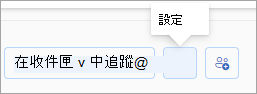
![選取 [管理儲存空間]](/images/zh-tw/b7532a70-5076-4868-95a5-836c26bf6b87)